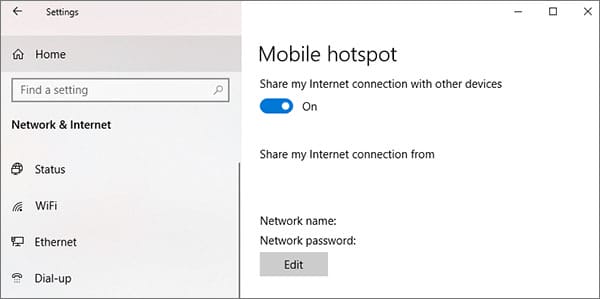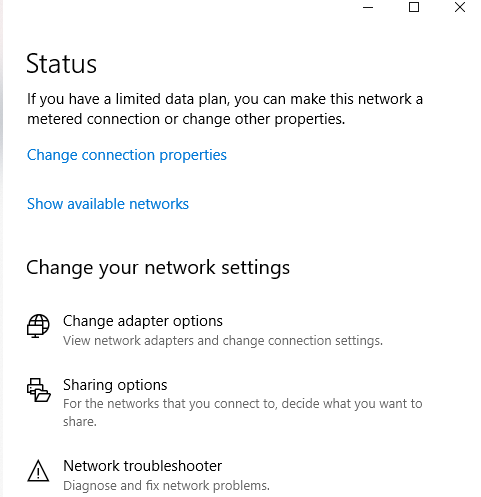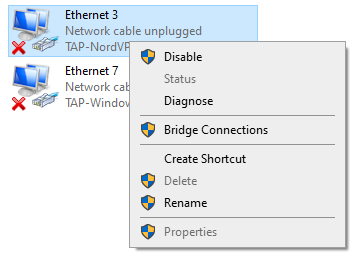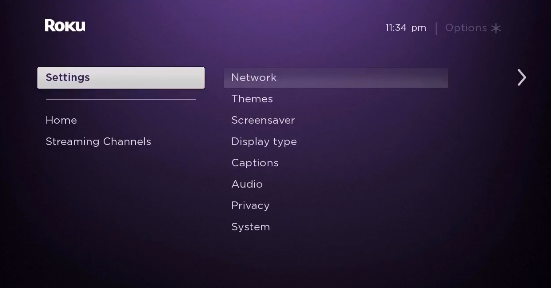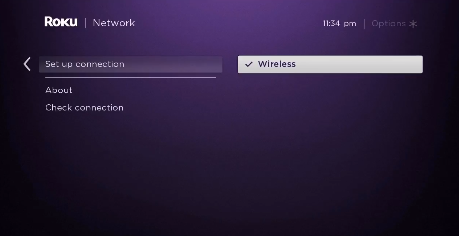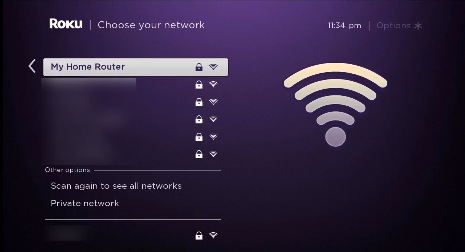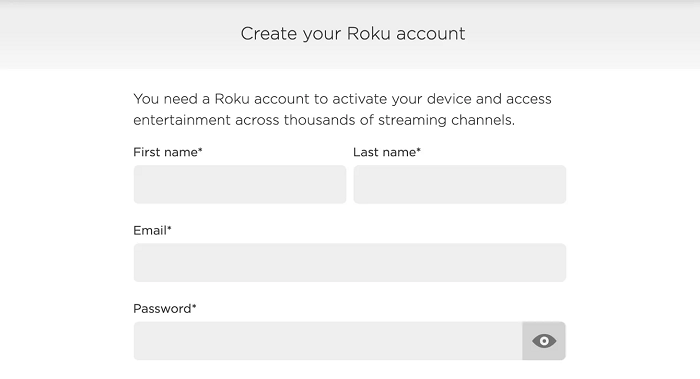Cómo configurar Windscribe en Roku en 2022 – ¡Guía para principiantes!
La instalación de Windscribe en su dispositivo Roku lo ayudará a transmitir Netflix, Hulu, Disney Plus y otros servicios directamente en su dispositivo Roku. Aprende cómo configurar Windscribe en Roku de la manera más fácil posible. (Escrito especialmente para principiantes)
Windscribe es conocido principalmente por ser gratuito, pero también ofrece una versión paga. Pero independientemente de la versión que obtenga, aún no podrá instalar Windscribe en su dispositivo Roku. Eso es porque Roku actualmente no ofrece soporte nativo para VPN.
Dicho esto, aún puede configurar Windscribe en Roku si tiene un enrutador físico o una computadora que pueda funcionar como un punto de acceso wifi virtual. Luego podrá eludir las restricciones geográficas y acceder a todo el contenido bloqueado en Roku.
Para facilitarle la vida, en la guía de hoy, le mostraré cómo configurar Windscribe en su enrutador (físico o virtual) y proporcionar una conexión VPN encriptada a su dispositivo Roku para una experiencia de transmisión de contenido sin restricciones.
¿Windscribe funciona con Roku?
Sí, Windscribe funciona en dispositivos Roku. Sin embargo, para que los dos funcionen juntos, deberá configurar Windscribe en su enrutador físico o usar su computadora (macOS/Windows) para proporcionar una conexión VPN a su dispositivo Roku.
Si bien estamos hablando específicamente sobre el uso de Windscribe, tenga en cuenta que no podrá eludir los bloqueos geográficos estrictos impuestos por Roku con cualquier servicio VPN aleatorio que pueda encontrar en línea.
Dado que Windscribe ofrece servidores que funcionan con torrents y funciones potentes que pueden pisotear todo tipo de restricciones geográficas, es una de las mejores VPN que cualquier propietario de Roku puede obtener. Solo echa un vistazo a nuestra revisión de Windscribe.
De todos modos, ahora que sabe que Windscribe funciona con Roku, veamos cómo puede configurarlo en su dispositivo Roku para una transmisión sin restricciones.
Cómo configurar Windscribe en Roku (a través de un enrutador)
Configurar Windscribe en su enrutador físico puede ser un poco difícil. No obstante, completamente factible. Todo lo que necesita es un enrutador compatible. Hablando de eso, puede instalar Windscribe en enrutadores DD-WRT, Tomato y Asus.
También puede comprar un enrutador preconfigurado de FlashRouters o VPNRouters. Pero si le gusta ese estilo de vida de bricolaje, estos son todos los pasos que debe seguir para instalar Windscribe en un DD-WRT.
Paso 1: obtenga las credenciales y el archivo de configuración de OpenVPN de Windscribe junto con el certificado de CA y la clave de autenticación TLS
Paso 2: abra el panel de control de su enrutador DD-WRT y haga clic en la pestaña "Servicios" > pestaña "VPN"
Paso 3: Ahora, desplácese hacia abajo y navegue hasta "Cliente OpenVPN" y haga clic en "Habilitar"
Paso 4: Abra el archivo de configuración .ovpn que descargó anteriormente con cualquier editor de texto
Paso 5: Busque la línea que dice "remoto" y podrá ver el país de su elección (ejemplo: ca. windscribe.com) seguido del número de puerto (ejemplo: 443)
Paso 6: A continuación, complete el resto de los campos de la siguiente manera :
- Nombre/IP del servidor: Ingrese la dirección del servidor al que desea conectarse (ejemplo: ca. windscribe.com)
- Puerto: establezca el número de puerto en 443 o elija cualquier puerto que considere adecuado
- Dispositivo de túnel: TUN
- Protocolo de túnel: depende del archivo de configuración que descargó al principio. Elijo OpenVPN, así que puedo elegir entre UDP o TCP
- Cifrado de cifrado: AES-256-CBC
- Algoritmo hash: SHA512
- Autenticación de pase de usuario: Habilitar
- Nombre de usuario: escriba el nombre de usuario del paso 1. No ingrese el nombre de usuario de su cuenta de Windscribe
- Contraseña: escriba la contraseña del paso 1. No ingrese la contraseña de su cuenta de Windscribe
- Opciones Avanzadas: Habilitar
- Cifrado TLS: Ninguno
- Compresión LZO: Sí
- NAT: Habilitado
- Protección de cortafuegos: Habilitado
- Dirección IP: Dejar en blanco
- Máscara de subred: dejar en blanco
- Configuración de MTU de túnel: 1500
- Fragmento UDP de túnel: dejar en blanco
- Túnel UDP MSS-Fix: Deshabilitado
- Verificación nsCertType: marca de verificación
- Clave de autenticación TLS: para esto, copie y pegue el texto del archivo ta.key de la carpeta .zip que descargó en el Paso 1. Puede usar cualquier editor de texto para este paso
- Configuración adicional: para esto, copie/pegue lo siguiente:
- reg-sec 432000
- resolver-reintentar infinito
- Certificación CA: para esto, pegue el contenido de ca.crt desde el .zip que descargó en el Paso 1. Puede usar cualquier editor de texto para este paso
Su pantalla ahora debería verse algo como esto:
Paso 7: haga clic en la pestaña "Estado" de la barra de navegación y luego seleccione "OpenVPN"
Paso 8: Ahora, donde dice “Estado", busca ÉXITO CONECTADO. Si ve esto, entonces ha configurado correctamente Windscribe en su enrutador (ejemplo: IP/Nombre del servidor de EE. UU. si su Roku está configurado con la configuración regional de EE. UU.)
Paso 9: A continuación, solo asegúrese de estar conectado a la misma ubicación del servidor que la ubicación que utilizó cuando registró su cuenta de Roku por primera vez.
Paso 10: Ahora, vaya a Configuración en su Roku> Haga clic en Red > haga clic en Configurar conexión
Paso 11: A continuación, seleccione Inalámbrico
Paso 12: De la lista de conexiones Wi-Fi, busque su conexión Wi-Fi y haga clic en ella
Paso 13: Ahora, ingrese su Contraseña
Paso 14: Una vez conectado, verá que su estado cambia a ‘Conectado'
Eso es todo. Su dispositivo Roku está conectado a la nueva conexión wifi que ejecuta Windscribe VPN. Ahora, con las velocidades rápidas de Windscribe, podrá transmitir su contenido favorito sin almacenamiento en búfer.
En caso de que encuentre este método un poco difícil, puede seguir el método del enrutador virtual que se menciona a continuación. Es mucho más fácil.
Cómo configurar Windscribe en Roku (a través de un enrutador virtual)
Si no posee un enrutador que sea compatible con Windscribe VPN, también puede configurar una conexión wifi virtual desde su PC con Windows o computadora macOS con Windscribe. Para hacer esto, solo siga los pasos que se mencionan a continuación:
Enrutador virtual en Windows
Para crear fácilmente una conexión wifi virtual usando su computadora con Windows, simplemente siga los pasos súper simples que se enumeran a continuación para comenzar:
Paso 1: suscríbase a Windscribe u obtenga la prueba gratuita
Paso 2: descargue e instale la aplicación Windscribe en su PC con Windows
Paso 3: A continuación, en su computadora con Windows, haga clic en la barra de tareas ubicada en la parte inferior derecha y luego en el ícono de conexión a Internet > Configuración de red e Internet
Paso 4: busque un punto de acceso móvil en el menú de la izquierda y active la opción Compartir mi conexión a Internet con otros dispositivos
Paso 5: Ahora haga clic en Estado ubicado en el menú de la izquierda y luego haga clic en Cambiar opciones de adaptador
Paso 6: Ahora, haga clic con el botón derecho en el adaptador Windscribe Tap y luego haga clic en Propiedades
Paso 8: En el menú desplegable, seleccione el punto de acceso que acaba de crear y luego haga clic en Aceptar
Paso 9: ahora, su PC puede funcionar como un enrutador wifi virtual con Windscribe ejecutándose en segundo plano
Paso 10: Ahora, inicie la aplicación Windscribe en su computadora y conéctese a un servidor de EE. UU.
Paso 11: A continuación, en el menú principal de Roku, seleccione Configuración > Red
Paso 12: luego seleccione Configurar conexión > Inalámbrico
Paso 13: Ahora, debería ver una lista de todas las redes Wi-Fi. Simplemente seleccione la conexión Wifi virtual que creó anteriormente
Paso 14: ahora, ingrese su contraseña de Wi-Fi cuando se le solicite y conecte su dispositivo Roku a Windscribe
Nota: Para poder hacer que el método anterior funcione y poder acceder a contenido específico de EE. UU. en Roku, asegúrese de que su dispositivo Roku esté configurado correctamente con una región de EE. UU. Si no es así, siga los pasos que se mencionan a continuación:
¿Cómo cambio mi región de Roku a EE. UU.?
Para cambiar la región de su dispositivo Roku a los EE. UU., simplemente siga los pasos a continuación. Cuando haya terminado, podrá ver contenido exclusivo de EE. UU. desde cualquier parte del mundo.
Paso 1: Inicie la aplicación Windscribe y conéctese a una ubicación de servidor de EE. UU.
Paso 2: ahora, crea una cuenta de Roku
Paso 3: dado que no tiene una tarjeta de crédito de EE. UU., si se le solicita que elija un método de pago, puede omitir este paso sin proporcionar la información de la tarjeta de crédito
Eso es todo. Su nueva cuenta Roku de EE. UU. se creó correctamente. Ahora puede usarlo libremente con Windsribe VPN.
Pero en caso de que ya haya iniciado sesión en su dispositivo Roku con una cuenta fuera de los EE. UU., puede restablecer la configuración de fábrica de su dispositivo Roku yendo a Configuración > Sistema > Configuración avanzada del sistema > Restablecimiento de fábrica para cerrar sesión.
Enrutador virtual en macOS
Si posee una computadora macOS, también puede crear fácilmente un punto de acceso VPN virtual. Pero antes de comenzar, conecte un cable ethernet a su computadora macOS y luego siga los pasos que se detallan a continuación:
- Primero, haga clic en el logotipo de Apple ubicado en la esquina superior izquierda
- A continuación, haz clic en “Preferencias del sistema “
- Ahora, seleccione " Red "
- Haga clic en el icono " + " en la esquina inferior izquierda
- Ahora donde dice ” Interfaz “, elige ” VPN “
- En cuanto al " tipo de VPN ", elija " IKEv2 "
- Para el " Nombre del servicio ", escriba cualquier nombre de red
- A continuación, copie y pegue la dirección del servidor de EE. UU. ID remota (puede encontrarla en Internet)
- A continuación, haga clic en " Configuración de autenticación "
- Haga clic en " Nombre de usuario y contraseña de su cuenta VPN".
- Ahora, haga clic en " Ok ", luego haga clic en " Avanzado "
- A continuación, haga clic en " Enviar todo el tráfico a través de una conexión VPN " y luego haga clic en " Aceptar ".
- Haga clic en " Aplicar " y luego en " Conectar "
- Ahora, vuelve a pulsar sobre el logo de Apple y ve a ” Preferencias del sistema “
- A continuación, seleccione " Compartir "
- Marque la casilla que dice " Internet sharing "
- Ahora, elija " Wi-Fi " > " Nombre de la red " y escriba el nombre de la red como " Canal: [predeterminado] ", " Seguridad " como WPA2 Personal, y para " Contraseña ", escriba la contraseña elegida. Ahora, donde dice " Verificar " , escriba la contraseña nuevamente
- Finalmente, haga clic en ” Ok ” para finalizar el proceso
Eso es todo, has terminado. Si siguió todos los pasos correctamente pero todavía tiene problemas de conectividad por algún motivo con Windscribe, asegúrese de consultar nuestra guía de Windscribe que no funciona para obtener soluciones fáciles.
Cómo Windscribe desbloquea canales en Roku
Entonces, si compra una suscripción paga a Windscribe, obtendrá acceso a muchas funciones interesantes. Para empezar, obtendrá acceso a servidores en más de 60 países y 110 ciudades. Además, podrá disfrutar de ventajas como ausencia de registros, encriptación AES-256, bloqueador de anuncios y mucho más.
Simplemente conectándose a cualquier servidor de EE. UU. alojado por Windscribe, podrá acceder a cualquier contenido bloqueado en Roku que se le ocurra. Así de fácil es desbloquear canales restringidos regionalmente en Roku con Windscribe:
- Encienda su dispositivo Roku
- Instale Netflix o cualquier otro servicio de transmisión en su Roku (Cómo ver Netflix con Windscribe )
- Inicie sesión en la aplicación de Netflix con su nombre de usuario y contraseña
- Busque cualquier película o programa de televisión que desee ver y disfrutar
En general, Windscribe es una excelente opción para cualquier usuario de Roku. Pero en caso de que Windscribe no sea adecuado para usted, siempre puede cancelar su suscripción a Windscribe y obtener un reembolso completo.
preguntas frecuentes
Ahora que sabe lo fácil que es configurar Windscribe en Roku, ahora podemos ver algunas de las preguntas más frecuentes sobre la configuración de una VPN en Roku.
Para ser sincero contigo, ¡NO! Dado que los dispositivos Roku en realidad no son compatibles con VPN, no puede descargar directamente ninguna aplicación VPN en él. En cambio, la única forma de usar una VPN con su dispositivo Roku es instalar una en su enrutador (físico o virtual).
Sí, como hemos visto en esta guía, puede instalar la mayoría de las VPN en enrutadores compatibles. Sin embargo, tenga en cuenta que el proceso de configuración puede no ser adecuado para todos, ya que requiere algunos conocimientos técnicos.
Sí, Windscribe VPN puede ocultar fácilmente su dirección IP para que no pueda ser rastreado cuando usa reproductores de transmisión como Roku. El uso de Windscribe con su dispositivo Roku le permitirá acceder a cualquier canal o contenido bloqueado que se le ocurra.
¡Pensamientos finales!
Así que ahí lo tienes. Esto concluye nuestra guía sobre cómo configurar Windscribe en Roku. Con suerte, ahora puedes ver todo el contenido bloqueado en Roku con Windscribe.
Pero si tiene algún problema con Windscribe, también puede consultar nuestra lista de las mejores VPN para Roku.
Si esta guía le resultó útil, también puede encontrar útil nuestra guía de configuración para Windscribe FireStick y Kodi.
En caso de que no quiera probar Windscribe, no dude en consultar nuestra lista de otras mejores VPNrecomendadas en 2022.